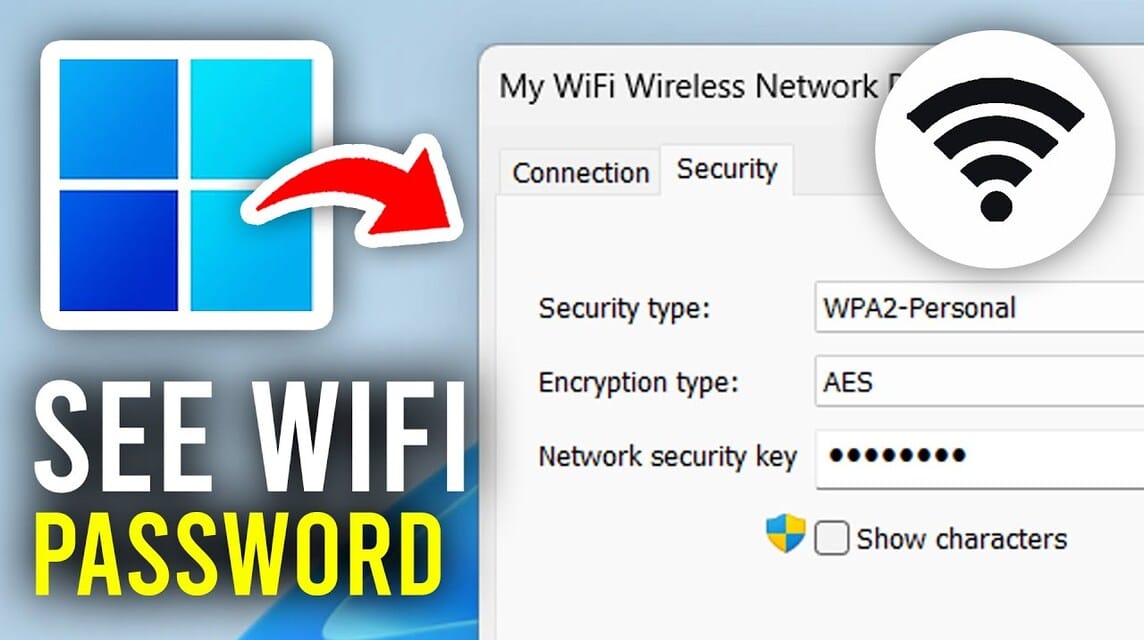ノートパソコンで接続されたWi-Fiのパスワードを確認する方法
Wi-Fiのパスワードをよく忘れますか?わざわざリセットする必要はありません。デバイスに接続されているWiFiのパスワードを確認する方法はいくつかあります。 ラップトップ.
このデジタル時代において、 インターネット 日常の活動をより容易に行うことは、重要なニーズの一つです。
MLBBダイヤモンドが激安!


 ルディストアーズ
ルディストアーズ

 トップマー
トップマー

 ルディストアーズ
ルディストアーズ

 ダイヤモンドの王
ダイヤモンドの王

 ダイヤモンドの王
ダイヤモンドの王

 ルディストアーズ
ルディストアーズ

 ルディストアーズ
ルディストアーズ

 ルディストアーズ
ルディストアーズ

 ショップ
ショップ

 トップマー
トップマー何らかの目的で周囲の人々と WiFi ネットワークを共有する必要がある場合がありますが、パスワードを思い出せないことがあります。ノートパソコンなどの別のデバイスに接続されているパスワードを確認することで、これを克服できます。
ノートパソコンに接続された WiFi パスワードを見つけるにはどうすればいいですか?この記事のガイドを最後まで見てみましょう。
また読む:
ノートパソコンのWi-Fiパスワードを確認する方法

Wi-Fi のパスワードを忘れるのは非常に厄介な問題です。さらに、 締め切り 課題や仕事の回収が間近に迫っています。
実際に多くの人がこの理由でパスワードを変更することを選択します。もちろん、別のデバイスで新しいパスワードを再度入力する必要があります。もっと複雑ですよね?
ノートパソコンをお使いの方 ウィンドウズ または Mac の場合は、以下で WifiB パスワードを簡単に見つける方法を見てみましょう。
WindowsノートパソコンでWi-Fiパスワードを見つける方法

Windows ラップトップ ユーザーの場合は、以下の手順に従って、デバイスに接続されているパスワードを確認できます。
- タスクバーの WiFi アイコンをクリックし、「ネットワークとインターネットの設定を開く」オプションを選択します。
- 新しいウィンドウが表示されたら、「ネットワークと共有センター」を見つけて選択します。
- 「接続」メニューでパスワードを確認したいWi-Fiネットワークを見つけて、「ワイヤレスプロパティ」を選択します。
- ここから「セキュリティ」メニューを選択し、「ネットワーク セキュリティ キー」をクリックします。
- 最後に、Wi-Fi名の「文字を表示」メニューを確認します。
この方法以外にも、コマンドプロンプト機能を使用して Windows ラップトップの WiFi パスワードを見つけることもできます。ここにガイドがあります。
- Windows メニューを開いて「cmd」または「コマンド プロンプト」と入力し、アプリケーションをクリックしてコマンド プロンプトを開きます。あるいは、Windows キー + R キーを使用します。
- コマンドプロンプトウィンドウが表示されたら、次のように入力します。 “netsh wlan show profile name=”パスワードを確認したいWi-Fiネットワークの名前”” キー=クリア;
- 最後に、「Enter」をクリックすると、接続されている Wi-Fi のパスワードが表示されます。
なお、これらの方法はOS搭載のノートパソコンでも使用できます。 Windows 10 および 11。 Windows のバージョンによっては違いがある場合があります。
MacでWi-Fiのパスワードを見つける方法
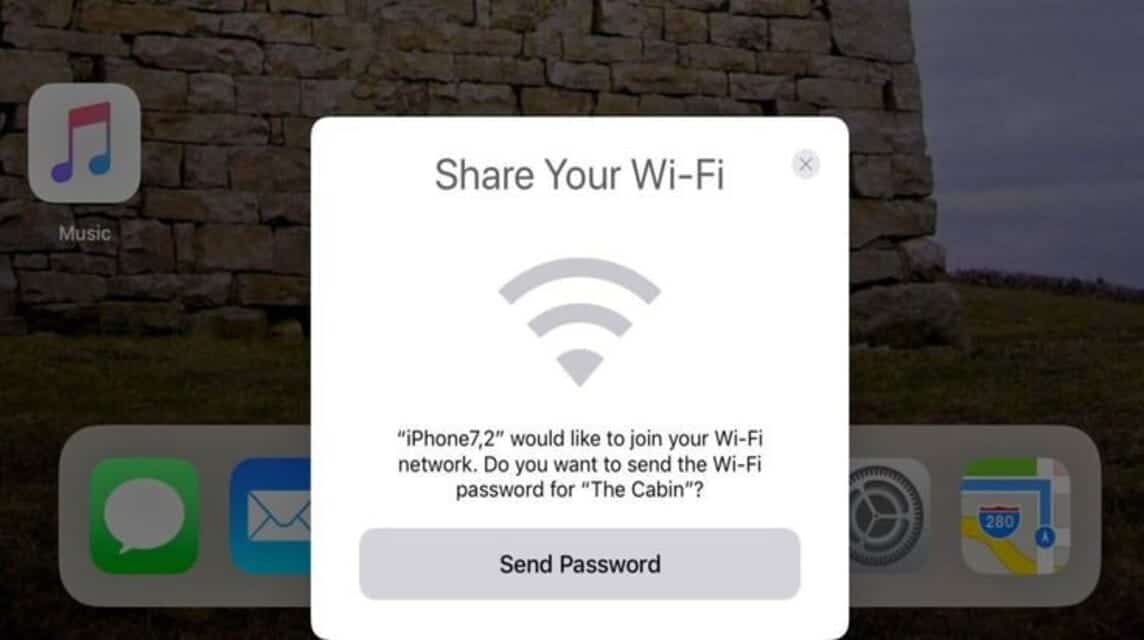
Windows 以外にも、Mac デバイス経由で WiFi パスワードを見つけることもできます。方法は?このガイドに従ってみましょう。
- 画面の左上隅にある Apple アイコン メニューをクリックし、「システム設定」メニューに移動します。
- 「ネットワーク」メニューを選択し、「Wi-Fi」をクリックします。
- 次に、Wi-Fi ネットワーク名を選択し、その隣にある 3 つのドットのアイコンをクリックします。
- 「パスワードをコピー」オプションをクリックし、 ペースト パスワードを表示するには、メモまたはインターネット ブラウザーを使用します。
他のデバイスユーザーとパスワードを共有したい場合 りんごQRコードを使うことができます。ただし、Wi-Fi を共有したい人が近い範囲内にいて、お互いを連絡先に追加していることを確認してください。
Wi-Fiパスワードを共有するには、「パスワード」メニューを開き、「ネットワークQRコードを表示」をクリックします。次に、表示されるコードを友人または家族にスキャンしてもらいます。
また読む:
以上が、Wi-Fi パスワードを見つける方法に関する簡単なガイドです。この記事がお役に立てれば幸いです。